Añadir/Cambiar imágenes
En la pantalla de edición de elementos, puede añadir o cambiar imágenes.
 Nota
Nota
- En las descripciones siguientes se utiliza como ejemplo la edición de formato de fotografía.
Adición de imágenes
Puede añadir imágenes a elementos. Para añadir imágenes a marcos de formato de imagen en elementos, consulte Cambio de imágenes.
 Nota
Nota
- Puede colocar hasta 10 imágenes en una página. Por tanto, no puede añadir imágenes cuando se utiliza una plantilla con 10 o más marcos de formato de imagen.
-
En la pantalla de edición de elementos, haga clic en Imágenes (Images).
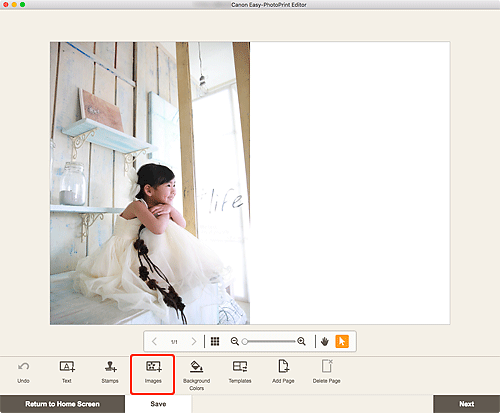
Aparece la pantalla de ubicaciones de fotos.
-
Seleccione la foto que desea agregar.
La imagen se añade al centro del elemento.
-
Ajuste la posición y el tamaño de la imagen añadida según sea necesario.
Cambio de imágenes
-
En la pantalla de edición de elementos, haga clic en la imagen o el marco de formato de imagen que desea cambiar.
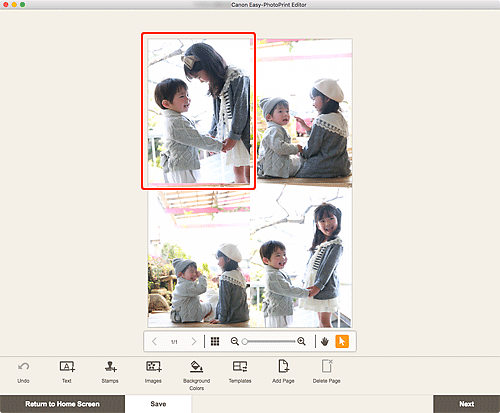
-
Haga clic en Seleccionar imagen (Select Image).
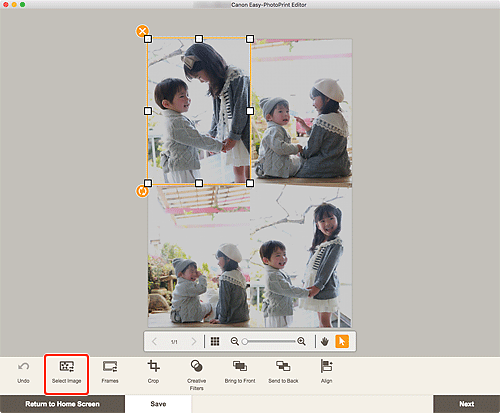
Aparece la pantalla de ubicaciones de fotos.
 Nota
Nota- Al hacer doble clic en una imagen o marco de formato de imagen también se muestra la pantalla Ubicaciones de fotos (Photo Locations).
-
Seleccione la foto que desea agregar.
Se cambia la imagen.
-
Ajuste la posición y el tamaño de la imagen añadida según sea necesario.

